第一章 系统用户使用手册
- 格式:docx
- 大小:2.44 MB
- 文档页数:28
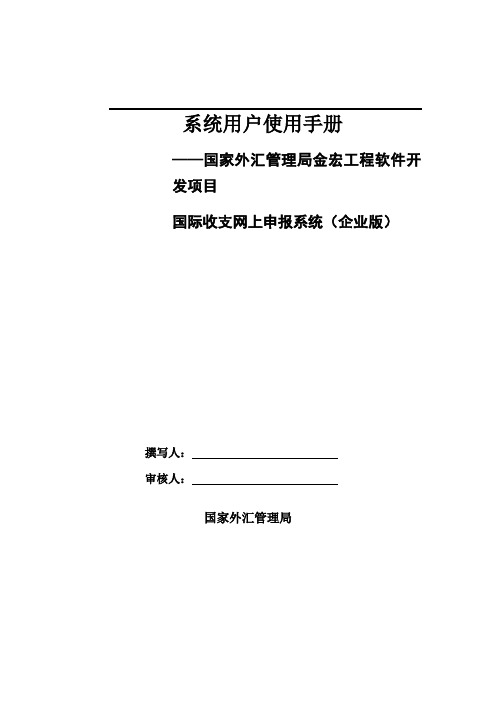
系统用户使用手册——国家外汇管理局金宏工程软件开发项目国际收支网上申报系统(企业版)撰写人:审核人:国家外汇管理局目录系统用户使用手册——国家外汇管理局金宏工程软件开发项目国际收支网上申报(企业版)北京中软国际信息技术有限公司第一部分业务管理员用户手册第一章引言1.1 项目名称金宏工程—国际收支平衡管理信息系统1.2 系统名称国际收支网上申报系统(企业版)1.3 预期的读者和阅读建议预期读者:测试工程师、项目管理人员、最终业务用户。
阅读建议:最终业务用户需要阅读全部内容,其他人员以此文档作为了解和使用本系统的参考手册。
1.4 术语和简约语ASONE:应用服务平台(Application System One)1.5 参考资料《WHJH-01Req-A004 需求规格说明书(国际收支网上申报系统)》第二章总体功能概述2.1 功能概述企业业务管理员的总体功能包括用户角色管理,用户角色管理包括业务操作员维护功能。
2.2 操作界面介绍下图是企业业务管理员登录平台后的界面,如图2-1所示。
s图2-1应用支撑平台:为应用开发和部署提供统一的支撑平台。
包括提供统一的用户管理、界面集成、单点登录、权限控制等。
基于应用支撑平台开发的应用系统可以集成到平台上,用户只需登录一次即可访问到在权访问的所有应用。
辅助功能区:辅助功能区包括帮助、刷新、收藏、修改密码、注销。
应用列表区:在应用列表区,显示出用户有权限访问的应用。
通过单击应用,可以切换到其他有权限访问的应用。
用户不需要多次登录系统。
一级菜单:模块组是用来在应用与模块之间进行功能整理的分类结构。
它用来将应用中的模块组进行划分和组装为界面显示和布局服务,形成应用的一级菜单。
二级菜单:模块是组成应用的单元,一个模块包括多个资源,在界面展现时,形成应用的二级菜单。
功能菜单:资源是组成模块的单元,一个资源对应于一个URL,该URL可以是Servlet或一个JSP,功能菜单是由一个或多个资源组成的。
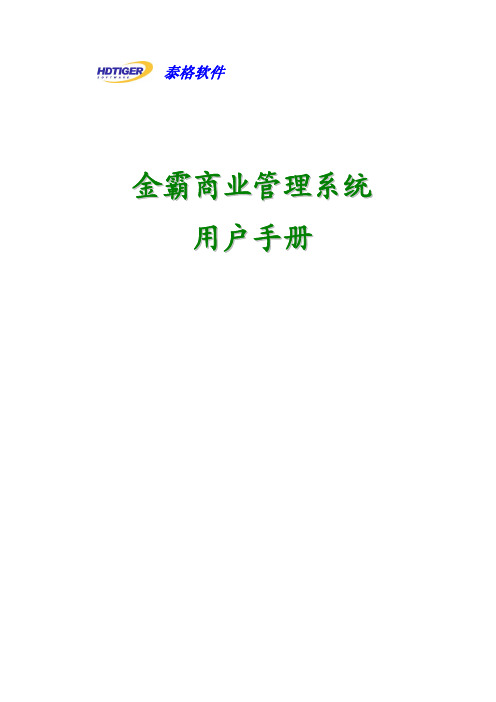
泰格软件金霸商业管理系统用户手册.前 言海德金霸商业管理软件,可以有效的帮助企业对物流、资金流和信息流进行集成管理,做到内部网络和互联网络的高度统一,实现企业从数据-信息-决策-控制的完善管理,为企业管理决策提供及时和科学的依据。
海德金霸商业管理软件,不仅可以帮助客户快速有效地管理仓库、进货、批发、零售、应收款、应付款、供应商、客户等各项业务,还可以帮助商业企业合理控制进销存各个环节,降低库存成本和管理成本,提高资金的利用率和结算速度,实现管理的高效率、实时性、安全性、科学化、智能化。
海德金霸商业管理软件的推出,不仅凝聚了泰格全体工作人员的心血和智慧,同时也有众多的泰格产品用户为此付出的努力,但有可能存在不完善的地方,希望广大的用户提出更多的宝贵意见,以待在今后的版本中进一步的改进和提高,更好地满足用户的需要。
在此,对所有支持泰格公司的广大用户表示衷心的感谢!(泰格公司保留使用手册的解释权及软件更新权利)目录第一部分系统概述 (1)第二部分后台业务管理 (3)第一章系统通用操作 (3)第二章系统设置 (12)第三章基本信息 (21)第四章采购管理 (32)第五章批发管理 (36)第六章仓库管理 (39)第七章结算管理 (42)第八章零售管理 (44)第九章会员管理 (50)第十章决策分析 (57)第十一章系统管理 (58)第三部分前台POS收银管理 (61)第一章POS前台系统设置 (62)第二章功能键位介绍 (66)第三章商品销售 (68)第四章付款方式 (72)第五章会员卡 (73)第六章查询交易/重新打印小票 (76)第七章前台盘点 (76)第八章前台销售日结 (77)第一部分系统概述首先感谢您购买并使用海德金霸商业管理软件,本系统共分为两部分:后台业务管理系统和前台POS销售系统。
后台业务管理主要帮助您完成以下业务:1、基本信息管理:完成系统建档,主要包括商品基本信息、类别信息、包装单位信息、区域信息、供应商信息、大客户信息、部类信息、更换删除条码、条码打印、价签打印、调价单等。
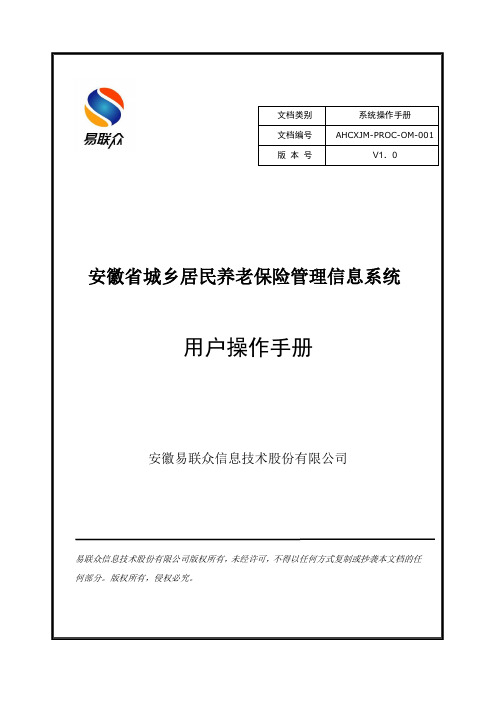
文档类别系统操作手册文档编号AHCXJM-PROC-OM-001版本号V1.0安徽省城乡居民养老保险管理信息系统用户操作手册安徽易联众信息技术股份有限公司易联众信息技术股份有限公司版权所有,未经许可,不得以任何方式复制或抄袭本文档的任何部分。
版权所有,侵权必究。
目录第一章访问系统方法 (4)第二章业务系统操作 (5)1、参保管理 (5)1.1人员档案登记 (5)1.2人员参保登记 (8)1.3参保登记审批 (9)1.4参保信息变更 (10)1.5参保变更审核 (12)1.6参保变更审批 (13)1.7开户信息变更 (13)1.8银行开户导出 (14)1.9银行开户回盘 (16)1.10特殊身份维护 (17)1.11家庭信息维护 (18)2、缴费管理 (19)1.1银行托收缴费 (20)1.2个人缴费申报 (21)1.3村干部缴费申报 (24)1.4银行托收核定 (25)1.5集体补助申报 (26)1.6缴费财政补贴申请 (27)3.1人员到龄通知 (28)3.2公示不通过 (29)3.3待遇核算经办 (30)3.4待遇暂停续发 (32)3.5人员待遇调整 (34)3.655周岁待遇登记 (35)4、支付管理 (36)4.1月度拨付核定 (36)4.2待遇支付管理 (37)4.3养老金补贴申请 (39)5、异动管理 (40)5.1参保关系终止 (40)5.2参保关系转出 (42)5.3参保关系转入 (43)5、财务管理 (43)6.1稽核退款登记 (44)6.2银行代扣回盘 (44)6.3银行代发回盘 (45)6.4财务到款登记 (46)6.5财务到款划拨 (47)6.6财务封账 (48)7、综合查询 (48)7.1个人综合查询 (48)7.2参保信息查询 (50)7.3缴费信息查询 (50)7.4发放信息查询 (51)7.5参保人数查询 (51)8、统计报表 (52)8.1 统计报表生成 (52)8.2 统计报表查询 (53)9、行政区划管理 (54)9.1乡镇街道维护 (54)9.2村(社区)登记 (55)9.3村(社区)信息修改 (56)第三章政策参数配置 (56)1. 社保年度设置 (56)2. 缴费参数设置 (57)3. 基础养老金设置 (59)第四章管理系统操作 (60)1、功能模块维护 (60)2、机构和操作员管理 (61)3、系统参数配置 (64)4、日志维护 (65)4.1 操作日志 (65)4.2 业务日志 (65)4.3 系统日志 (66)4.4 登陆日志 (67)4.5 日志归档维护 (68)5、消息管理 (69)5.1 发送消息 (69)5.2 查看收件箱 (70)5.3 查看发件箱 (71)6、公告管理 (72)6.1 写新公告 (72)6.2 管理公告 (72)7、统筹区管理 (74)7.1 统筹区定义 (74)7.2 管理统筹区角色 (75)8、行政区划维护 (77)安徽省城乡居民系统用户操作手册第一章访问系统方法在确保当前机构与省厅网络已连通的情况下,请选择IE浏览器来访问系统(建议使用IE7.0及以上版本),在打开的浏览器地址栏中输入安徽省新型农村社会养老保险管理信息系统的IP地址:http://10.88.8.6分别在用户名和密码栏输入相应用户名和密码后,点击按钮进入系统,系统左侧为当前用户权限下的所有业务功能,点击功能菜单即可办理业务:第二章业务系统操作1、参保管理1.1人员档案登记档案登记的目的是为采集人员的基本信息而建立,同时也兼容涵盖了前期我省城乡居民入户调查系统中各地区采集登记的信息库。

M218系统用户手册章节目录第一章 M218系统架构1.1 应用案例1.2 系统架构图1.3 元器件清单第二章 M218控制器经Modbus与HMI的通讯2.1 概述2.2 串行通讯硬件接线图2.3 与HMI通过映射地址的方式通讯2.4 与HMI通过符号表的方式共享变量第三章 M218控制器以太网通讯3.1 概述3.2 内置以太网口硬件接线图3.3 以太网通讯组态步骤3.4 以太网通讯程序实例第四章 通过Modbus通讯控制ATV3034.1 概述4.2 硬件接线图4.3 变频器ATV303通讯参数设置4.4 Modbus通讯组态步骤4.5 通讯程序实例第五章 通过模拟量方式控制ATV3035.1 概述5.2 硬件接线图5.3 变频器ATV303控制方式设置5.4 SoMachine软件中模拟量组态步骤5.5 通讯程序实例第六章 PTO方式控制Lexium23C6.1 概述6.2 硬件接线图6.3 Lexium23C通讯参数设置6.4 SoMachine软件中PTO组态步骤6.5 通讯程序实例第七章 M218控制器HSC7.1 概述7.2 硬件接线图7.3 内置HSC组态步骤7.4 HSC程序实例综述 本章给出了本书中M218系统架构的介绍本章内容1.1应用案例简述 本节中给出一个具体的应用案例,用户可参照案例中相应的元器件设备的配置参考步骤以及程序,编制自己的应用程序.案例描述 某客户开发一套立式间歇式包装机,现选用Schneider Electric 的OEM Solution方案来集成系统,其具体硬件配置要求如下:1)人机接口:选用XBTGT2330;2)PLC: 选用TM238LFDC24DT;3)变频器: 选用ATV303;4)饲服驱动器: 选用Lexium23C;5)编码器: 选用XCC1510PS11Y;1.2系统应用架构网络拓扑图简述 本节中给出了上节应用案例中方案的网络拓扑图,用户可以非常 直观的了解整个方案的架构。

北信源内网安全管理系统用户使用手册Newly compiled on November 23, 2020北信源内网安全管理系统用户使用手册北京北信源软件股份有限公司二〇一一年支持信息在北信源内网安全管理系统使用过程中,如您有任何疑问都可以通过访问我公司网站或者致电我司客服中心获得帮助和支持!热线支持:400-8188-110客户服务电话:在您使用该产品过程中,如果有好的意见或建议的话也请联系我们的客服中心,感谢您对我公司产品的信任和支持!正文目录图目录表目录第一章概述特别说明北信源终端安全管理系列产品由《北信源内网安全管理系统》、《北信源补丁及文件分发管理系统》、《北信源主机监控审计系统》、《北信源移动存储介质使用管理系统》、《北信源网络接入控制管理系统》及《北信源接入认证网关》6大套件构成。
本手册内容将随着北信源软件的不断升级而改变(以光盘中电子版发行时为最新版),恕不另行通知。
需要者请从北信源公司网站下载本手册的最新电子版或者直接联系北信源公司索取。
本手册与本系统的安装配置手册中的所有图片均为示意图,请以实际产品为准。
本使用手册为北信源终端安全管理系列产品通用说明书。
若您独立购买《北信源内网安全管理系统》或《北信源补丁及文件分发管理系统》等其中之一产品,本说明书的其它功能将不具备。
感谢您购买北京北信源软件股份有限公司研制开发的北信源终端安全管理系列产品。
请在使用本软件之前认真阅读本使用手册,当您开始使用该软件时,北信源公司认为您已经阅读了本使用手册。
产品构架北信源终端安全管理产品由8部分组成:WinPcap程序、SQL Server管理信息库(安装包:环境初始化程序)、Web中央管理配置平台(安装包:网页管理平台)、区域管理器(安装包:Region Manage,原区域扫描器已作为模块集成到区域管理器)、客户端注册程序(安装包:注册程序)、补丁下载服务器、管理器主机保护模块、报警中心模块。
环境初始化程序SQL Server管理信息库,建立北信源终端安全管理产品的初始化数据库。

CNAS业务管理系统用户手册第一章系统概述1.1 系统介绍CNAS业务管理系统是为中国合格评定国家认可委员会(CNAS)开发的一款业务管理平台。
该系统旨在提供快速、高效、准确的业务管理功能,以支持CNAS进行评定认可、监督检查、资料管理等工作。
1.2 系统特点CNAS业务管理系统具有以下特点:(1)全面性:系统涵盖了CNAS的所有业务模块,包括评定认可、监督检查、资料管理等。
(2)高效性:系统通过自动化流程和协作功能,实现了工作流程的简化和加速。
(3)准确性:系统通过数据集成和验证规则,确保了数据的准确性和一致性。
(4)安全性:系统采用了严格的权限控制和数据加密机制,保护了评定认可机构和用户的信息安全。
第二章系统安装与登录2.1 系统安装(1)将系统安装文件拷贝到服务器上。
(2)解压缩安装文件,并按照提示进行安装。
(3)完成安装后,启动系统服务。
2.2 系统登录(1)打开浏览器,输入系统的登录地址。
(2)输入用户名和密码,点击“登录”按钮。
(3)如果是首次登录系统,系统会提示用户修改初始密码。
(4)登录成功后,用户可以根据自己的权限进行业务操作。
第三章系统功能模块3.1 评定认可模块评定认可模块是CNAS业务管理系统的核心模块,提供了评定认可申请、评定计划、评定报告等功能。
用户可以根据评定认可的类型和要求,进行相应的操作。
3.2 监督检查模块监督检查模块用于安排和执行监督检查任务,用户可以通过该模块设置检查计划、指派检查人员、记录检查结果等。
此外,系统还提供了检查统计和分析的功能,帮助用户了解和改进监督检查工作。
3.3 资料管理模块资料管理模块用于管理评定认可机构、评定认可项目和评定认可人员的相关资料。
用户可以通过该模块添加、编辑、查询和删除相关的信息,并进行数据导入和导出。
第四章系统操作指南4.1 新建评定认可申请用户可以通过评定认可模块的“新建申请”功能,填写并提交评定认可申请。
在填写申请表的过程中,用户需要提供相关的机构和项目信息,并上传相关的资料和证明文件。
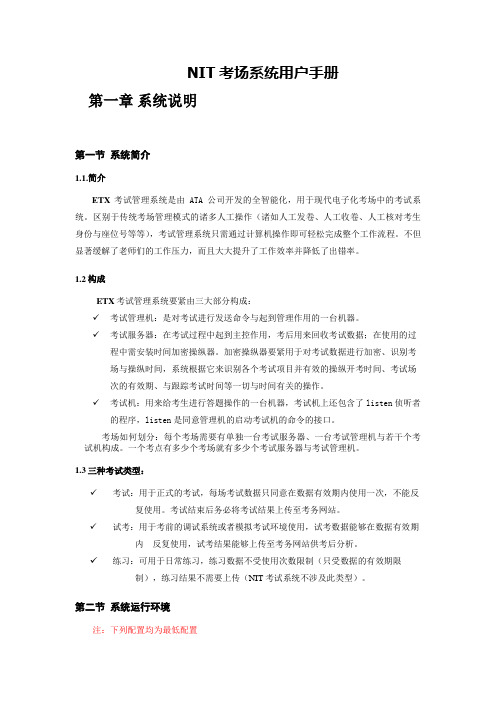
NIT考场系统用户手册第一章系统说明第一节系统简介1.1.简介ETX考试管理系统是由ATA公司开发的全智能化,用于现代电子化考场中的考试系统。
区别于传统考场管理模式的诸多人工操作(诸如人工发卷、人工收卷、人工核对考生身份与座位号等等),考试管理系统只需通过计算机操作即可轻松完成整个工作流程。
不但显著缓解了老师们的工作压力,而且大大提升了工作效率并降低了出错率。
1.2构成ETX考试管理系统要紧由三大部分构成:✓考试管理机:是对考试进行发送命令与起到管理作用的一台机器。
✓考试服务器:在考试过程中起到主控作用,考后用来回收考试数据;在使用的过程中需安装时间加密操纵器。
加密操纵器要紧用于对考试数据进行加密、识别考场与操纵时间,系统根据它来识别各个考试项目并有效的操纵开考时间、考试场次的有效期、与跟踪考试时间等一切与时间有关的操作。
✓考试机:用来给考生进行答题操作的一台机器,考试机上还包含了listen侦听者的程序,listen是同意管理机的启动考试机的命令的接口。
考场如何划分:每个考场需要有单独一台考试服务器、一台考试管理机与若干个考试机构成。
一个考点有多少个考场就有多少个考试服务器与考试管理机。
1.3三种考试类型:✓考试:用于正式的考试,每场考试数据只同意在数据有效期内使用一次,不能反复使用。
考试结束后务必将考试结果上传至考务网站。
✓试考:用于考前的调试系统或者模拟考试环境使用,试考数据能够在数据有效期内反复使用,试考结果能够上传至考务网站供考后分析。
✓练习:可用于日常练习,练习数据不受使用次数限制(只受数据的有效期限制),练习结果不需要上传(NIT考试系统不涉及此类型)。
第二节系统运行环境注:下列配置均为最低配置2.1考试服务器与考试管理机系统配置硬件配置●CPU:PⅢ1G以上;●RAM:256M以上;●硬盘:10G以上;●UPS;●网卡:10M或者100M自习惯性网卡;●显存:2M以上;●显卡:800*600,256色以上;●显示器:普通彩色显示器;●光驱:DVD驱动●高速调制解调器或者专线。

第一章概要97T/210T/230T/350T车床数控系统第一章概要97T/210T/230T/350T是一款带全数字伺服或三相混合式步进电机的普及型数控系统。
控制电路采用16位高速微处理器,超大规模可编程逻辑器件和表贴元件、多层印刷线路板,整个系统紧凑可靠。
1.1系统技术指标1.1.1脉冲当量:X:0.001mm(直径量),Z:0.001mm。
真正的μ级控制,精度更高,运行更平稳。
1.1.2控制/联动轴数:2轴控制,任意两轴联动,是车床及两轴机械的理想控制系统。
1.1.3编程范围:-99999.999~+99999.999mm,满足一切机械之行程。
1.1.4最大快进速度:步进:10000mm/min,伺服:30000mm/min最大工进速度:步进:9000mm/min,伺服:20000mm/min客户可在“移动轴”参数的驱动类型栏选择伺服或步进。
1.1.5程序容量:2MB电子盘,共252个程序。
海量存储,参数及程序十年不丢失。
1.1.6显示:7英寸彩色LCD(液晶屏),显示无雪花。
480*234点阵,全中文显示。
各窗口实时显示当前机床运行及所处状态。
1.1.7I/O口:输入36个,经光电隔离。
输出16个,可直接驱动24V直流继电器。
每个输出口均带有自恢复熔丝,由于误接线而损坏接口电路的情况可以避免。
1.1.8其他:标准手轮接口,X1、X10和X100三档倍率,X、Y、Z和第4轴选择。
0~+10V模拟量输出。
能与各种变频器方便连接。
USB接口、标准RS232C异步串行口。
数控系统之间或数控系统与PC机之间能互传程序。
也可用U盘或串行口进行软件升级。
1-1第一章概要97T/210T/230T/350T车床数控系统1.2坐标系数控车床上加工零件时,希望刀具按零件的轮廓移动,输给数控系统希望的刀具位置,刀具可以运动到这个位置。
刀具位置是用坐标系中的坐标值表示的。
数控机床的坐标和运动方向均已标准化了(JB3052—82)。
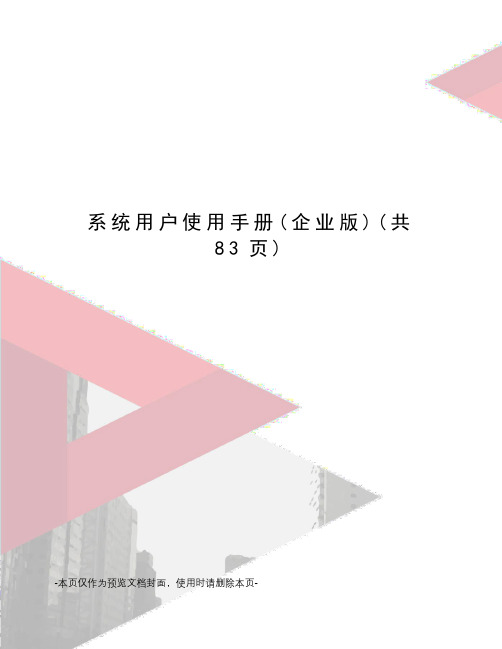
系统用户使用手册(企业版)(共83页)-本页仅作为预览文档封面,使用时请删除本页-系统用户使用手册——国家外汇管理局金宏工程软件开发项目国际收支网上申报系统(企业版)撰写人:审核人:国家外汇管理局目录第一部分业务管理员用户手册...................................错误!未定义书签。
第一章引言...................................................错误!未定义书签。
项目名称................................................错误!未定义书签。
系统名称................................................错误!未定义书签。
预期的读者和阅读建议....................................错误!未定义书签。
术语和简约语............................................错误!未定义书签。
参考资料................................................错误!未定义书签。
第二章总体功能概述...........................................错误!未定义书签。
功能概述................................................错误!未定义书签。
操作界面介绍............................................错误!未定义书签。
快捷操作说明............................................错误!未定义书签。
第三章系统登录...............................................错误!未定义书签。

PDF电子签章系统(一)用户使用手册政府采购中心目录第一章客户端安装3一、设置服务器地址二、转化本地文件四、PDF盖章7五、文件保存7六、文件阅读7第一章客户端安装一、安装PDF电子印章系统软件版系统配置:需要软件:安装步骤:图一图二第二章PDF客户端签章一、设置服务器地址安装电子印章后,客户端“开始菜单”“所有程序”“格尔电子签章系统V1.0.0”“设置服务器地址”,如下图:打开设置界面,设置印章管理平台地址,如下图:政府采购中心印章地址:(IP地址:218.67.246.33 端口号:9230)设置IP地址后,点击“确认”。
设置服务器地址完成。
二、转化本地文件安装完PDF电子印章组件后,计算机桌面会出现电子印章工具“winaip”,如下图:双击打开程序,如下图:选择工具栏的黄色文件夹按钮,或从“菜单栏文件打开”选择本地文件,可以直接选择PDF文件打开或选择word文件打开,选择word文件会出现一下转化PDF的等待提示信息,如下图:等待转化完毕后,文件已经是PDF文件。
三、用户身份登录验证正常打开PDF文件后,如下图:PDF盖章必须有用户登录才能进行盖章,所以要保证盖章前要插入ukey,系统右下角有显示只有ukey插入后才能正常登录,才能对PDF进行签章。
用户登录,点击工具栏的,或从“菜单栏用户用户登录”登陆,如下图:用户选择“远程用户”,无需输入用户名称、登录密码、服务器地址,点击“登录”。
确认工具栏的“盖章”按钮变亮表明用户身份认证成功;如下图。
四、PDF盖章用户身份登录成功后点击盖章按钮即可对文件进行对应的操作。
盖章:对PDF进行盖章,调用服务器盖章加到的PDF文件中,印章盖章后无法拖动位置,如下图。
盖章时需要验证ukey密码。
五、文件保存盖章成功后,点击工具栏的保存按钮即可保存盖章后的PDF文件;直接保存:点击按钮会直接覆盖原始PDF文件;如果是word文件转化的PDF,将在word的同目录下生成一个同名的PDF文件。

互联网计算机敏感信息监控系统用户手册第一章产品概述随着信息化建设的深入推进,信息安全形势日益严峻。
由于移动设备交叉使用、保密意识薄弱、个人疏忽等原因导致部分接入互联网的计算机存在违规处理或保存敏感信息的行为。
传统检查手段无法及时发现并采取措施,需要更强有力的技术手段。
互联网计算机敏感信息管理控制系统是一套专门为各党政机关、军工院所、企事业单位提供的系统性、综合性、全方位的安全管理平台。
依托此平台,管理人员能够实时监控各互联网计算机中存在的敏感信息文件操作和网络访问行为,实时发现违规存储介质接入和敏感信息拷贝行为,并立即采取控制措施,防止敏感信息进一步泄露。
系统管理中心支持动态下发各类检查指令,指令终端计算机执行特定专项检查或者季度、月度常规检查,并实时上报检查结果。
该系统解决了传统保密检查手段单一、效率低下、实时性差、管控不协调等缺点,是一款高性能、全方位的综合安全保密解决方案。
第二章敏感信息监控平台系统构成一、系统组成敏感信息监控平台系统,主要由以下几部分组成:1、敏感信息监控平台服务器用来设置客户端监控参数及其它配置信息。
包括客户端的安装管理、注册管理、监控策略发送、系统应用策略制定、报警信息显示等功能。
2、敏感信息监控平台系统客户端用来执行监控操作的应用程序,运行在被监控的客户端上,其控制策略由监控服务器统一发送,并自动更新,主要功能包括:1、监控客户端上所有对文档的操作行为,包括创建、打开、保存、复制、粘贴、编辑、删除操作,并在监控服务器上形成操作日志;2、对正在处理的文档进行涉密分析,如果存在涉密嫌疑,则向监控服务器报警,并将涉嫌文件在服务器上备份待查,同时阻断该机的网络连接;3、可在本机上记录对文档的所有操作,并对文档的每一次修改都自动备份以供日后查看;4、接收监控服务器的管理命令,执行监控服务器下发的各种策略操作。
三、敏感信息监控平台运行坏境1、敏感信息监控平台服务器本产品自带,一般部署在局域网内。

信息系统用户使用手册本手册旨在为信息系统用户提供详细的使用说明和操作指导,帮助用户快速熟悉和掌握系统的各项功能和操作方法。
请用户在使用系统过程中仔细阅读本手册,并根据手册的指引进行操作,以确保系统能够正常运行并发挥最佳效果。
第一章:系统介绍1.1 系统概述信息系统是一款用于管理和处理各类数据的软件系统,旨在提高工作效率、优化决策流程,并为用户提供便捷的数据管理和查询功能。
1.2 主要功能特点- 数据录入和管理:用户可根据权限录入、编辑、删除和查询系统中的数据。
- 统计分析:系统能够根据用户设定的条件对数据进行统计和分析,并生成可视化的报表和图表。
- 用户权限控制:系统支持多级用户权限设定,确保数据安全和用户权限合理分配。
- 数据备份与恢复:用户可根据需要对系统中的数据进行备份和恢复操作,确保数据的可靠性和安全性。
1.3 系统要求为保证系统正常运行,请确保以下条件满足:- 操作系统:Windows 7/8/10 或 Mac OS X 10.12 及以上版本。
- 内存:至少4GB 内存。
- 存储空间:至少100GB 可用存储空间。
- 网络连接:稳定的互联网连接。
第二章:系统安装与登录2.1 系统安装请按照以下步骤安装系统:1. 打开安装程序,并按照程序提示进行安装。
2. 选择安装路径,并等待安装完成。
2.2 用户注册与登录1. 打开系统登录界面。
2. 若为新用户,请点击“注册”按钮进行用户注册。
3. 根据提示填写用户名、密码等信息。
4. 注册成功后,使用注册的用户名和密码进行登录。
第三章:系统界面与功能3.1 界面概览系统主界面分为菜单栏、工具栏、数据显示区等部分,用户可以根据需要进行相应的操作。
3.2 数据录入1. 在菜单栏中选择“数据录入”。
2. 根据指引填写相关信息。
3. 点击“保存”按钮以完成数据录入。
3.3 数据查询与分析1. 在菜单栏中选择“数据查询”。
2. 根据需求设置相应的查询条件。

全自动六轴示教系统用户手册2021-9-26深圳市科瑞特自动化技术有限公司ShenZhen CrtMotion Technology Co.LtD感谢您选用本公司的产品!目录第一章系统概述 (1)1.1 系统组成 (1)1.2 电气规格 (1)第二章快速入门 (2)2.1 示教基础知识 (2)2.2 示教编辑入门 (2)2.2.1 移动例程 (2)第三章实机操作 (6)3.1 DMC660MD控制器接线 (6)3.1.1 接口分布 (6)3.1.2 接口定义 (7)3.2 设备调试 (9)3.2.1 电机参数设置 (9)3.2.2 手动调试 (10)3.3 运行参数及程序编辑 (10)3.3.1 运行参数 (10)3.3.2 程序编辑 (10)3.3.3 矩形轨迹绘制 (12)3.3.4 输入/输出应用实例 (15)3.3.5 圆弧轨迹绘制 (17)第四章其他常用功能 (19)4.1 复位顺序设置(含各轴复位开关) (19)4.2 切换工件序号 (20)4.3 数据备份 (20)4.3.1 数据备份目标设置 (20)4.3.2 备份数据恢复 (21)第五章常见问题 (22)1、怎么定原点? (22)2、限位是什么?用什么接限位?怎么接限位? (22)3、手动调试速度慢怎么设置变快? (22)4、[系统设置→各轴手动速度参数]中的点动设定是什么?复位低速是什么? (23)5、复位速度慢怎么设置变快? (23)6、运行速度慢怎么设置变快? (23)第一章系统概述CRT-DMC660MF六轴示教系统是基于六轴运动控制器DMC660MD的硬件平台,在公司六轴仿形示教系统成熟的技术和广泛的市场应用的基础上,根据市场需求,采纳了广大客户的宝贵意见,并参考国内外高端同类产品的一些功能及优点,经深圳市科瑞特自动化全体同仁的共同努力,推出的一款功能齐全、使用方便灵活的高端运动控制系统。
1.1 系统组成CRT-DMC660MF系统主要由运动控制器(DMC660MD)和手持盒(LeaderSTB)两个部分组成。

进口增值税联网核查系统用户操作手册中国电子口岸数据中心2019年10月目录第一篇系统介绍 (2)第一章系统简介 (2)第二章系统目标 (2)第三章运行环境 (2)第二篇操作说明 (4)第一章系统登录 (4)第二章操作介绍 (5)2.1税单下载 (5)2.2税单查询 (8)2.3新税单下载 (10)2.4新税单查询 (13)操作手册 (14)第三篇退出进口增值税联网核查系统 (16)3.1退出系统 (16)1第一篇系统介绍第一章系统简介不法分子利用海关、国税之间的管理漏洞骗抵增值税现象早已得到国务院有关领导的重视;根据领导指示,国信办组织技术、经济、法律等领域专家组成专家组,与国税总局和海关总署一起对“进口增值税核查系统方案”进行论证,并确定实施方案。
数据中心根据专家组确定的实施方案,开发“进口增值税联网核查系统”。
第二章系统目标1、实现进口增值税专用缴款书电子数据在海关和国税局之间的联网传输。
2、实现企业对进口增值税专用缴款书电子数据的查询、确认、下载和打印功能。
3、实现国税局对经企业确认的进口增值税专用缴款书电子数据的查询和统计功能。
第三章运行环境操作系统windows2000professional sp4windows Xp professional sp2windows Xp professional sp3window2000serverwindow2003server enterprise editionwindows Vistawindows7windows Vista sp1及以上网络环境能够连接电子口岸专网;能够以各种宽带方式登录internet,256k以上的网络带宽; 支持代理、拨号等多种上网方式。
第二篇操作说明第一章系统登录在浏览器中输入中国电子口岸执法系统主运行的访问网址,调出中国电子口岸主运行界面,如图1所示。
图1将IC卡插入IC卡读卡器中,或将Ikey卡插入USB接口(注:两者不可同时使用),输入登录密码,然后点击“确定”按钮。

电商订单处理系统用户操作手册第一章:系统概述 (3)1.1 系统简介 (3)1.2 功能特点 (4)1.2.1 订单接收 (4)1.2.2 订单处理 (4)1.2.3 库存管理 (4)1.2.4 物流跟踪 (4)1.2.5 数据统计与分析 (4)1.2.6 用户权限管理 (4)1.2.7 客户服务 (4)1.2.8 系统集成 (4)1.2.9 系统维护与升级 (4)第二章:用户注册与登录 (4)2.1 用户注册 (5)2.1.1 注册流程 (5)2.1.2 注意事项 (5)2.2 用户登录 (5)2.2.1 登录流程 (5)2.2.2 注意事项 (5)2.3 忘记密码 (5)2.3.1 找回密码流程 (5)2.3.2 注意事项 (6)第三章:商品浏览与搜索 (6)3.1 商品分类浏览 (6)3.1.1 浏览方式 (6)3.1.2 分类展示 (6)3.2 商品搜索 (6)3.2.1 搜索入口 (6)3.2.2 搜索结果 (7)3.3 商品详情查看 (7)3.3.1 商品名称 (7)3.3.2 商品详情页面 (7)第四章:购物车操作 (7)4.1 添加商品至购物车 (7)4.1.1 操作描述 (7)4.1.2 注意事项 (8)4.2 购物车商品管理 (8)4.2.1 操作描述 (8)4.2.2 注意事项 (8)4.3 购物车商品删除 (8)4.3.1 操作描述 (8)第五章:订单提交与支付 (9)5.1 提交订单 (9)5.1.1 查看购物车 (9)5.1.2 填写收货信息 (9)5.1.3 选择配送方式 (9)5.1.4 提交订单 (9)5.2 选择支付方式 (9)5.2.1 支付页面 (9)5.2.2 选择支付方式 (9)5.3 订单支付 (9)5.3.1 在线支付 (9)5.3.2 货到付款 (9)5.3.3 支付异常处理 (10)第六章:订单查询与跟踪 (10)6.1 订单列表查询 (10)6.1.1 功能概述 (10)6.1.2 操作步骤 (10)6.1.3 注意事项 (10)6.2 订单详情查看 (10)6.2.1 功能概述 (10)6.2.2 操作步骤 (10)6.2.3 注意事项 (11)6.3 订单跟踪 (11)6.3.1 功能概述 (11)6.3.2 操作步骤 (11)6.3.3 注意事项 (11)第七章:售后服务 (12)7.1 申请售后 (12)7.1.1 申请条件 (12)7.1.2 申请流程 (12)7.1.3 注意事项 (12)7.2 售后进度查询 (12)7.2.1 查询方法 (12)7.2.2 注意事项 (12)7.3 售后评价 (12)7.3.1 评价内容 (12)7.3.2 评价流程 (13)7.3.3 注意事项 (13)第八章:个人中心 (13)8.1 个人信息管理 (13)8.1.1 功能概述 (13)8.1.2 操作步骤 (13)8.1.3 注意事项 (13)8.2.1 功能概述 (13)8.2.2 操作步骤 (14)8.2.3 注意事项 (14)8.3 修改密码 (14)8.3.1 功能概述 (14)8.3.2 操作步骤 (14)8.3.3 注意事项 (14)第九章:系统设置 (14)9.1 语言设置 (14)9.1.1 功能概述 (15)9.1.2 操作步骤 (15)9.1.3 注意事项 (15)9.2 货币设置 (15)9.2.1 功能概述 (15)9.2.2 操作步骤 (15)9.2.3 注意事项 (15)9.3 系统更新 (15)9.3.1 功能概述 (15)9.3.2 操作步骤 (15)9.3.3 注意事项 (16)第十章:常见问题与帮助 (16)10.1 常见问题解答 (16)10.1.1 订单处理流程是怎样的? (16)10.1.2 如何查看订单状态? (16)10.1.3 为什么我的订单显示为“待付款”? (16)10.1.4 如何修改订单信息? (16)10.1.5 退货、退款流程是怎样的? (16)10.2 联系客服 (17)10.2.1 客服联系方式 (17)10.2.2 客服工作时间 (17)10.3 用户反馈 (17)10.3.1 反馈途径 (17)10.3.2 反馈内容 (17)第一章:系统概述1.1 系统简介电商订单处理系统是一款针对电子商务行业设计的订单管理软件,旨在帮助企业高效、准确地处理订单,提升客户满意度,降低运营成本。

人才培养管理系统用户手册人才培养管理系统用户手册第一章系统概述本系统是为了更好地管理和培养企业内部的人才而设计的一套软件工具。
本系统主要包括人才信息录入、人才评估、人才培养计划制定和人才培养效果评估等功能模块,以帮助企业更科学地管理和培养人才,提高企业的竞争力。
第二章安装步骤1. 下载安装包:从官方网站下载最新版的人才培养管理系统安装包。
2. 执行安装程序:双击安装包,按照提示操作,选择安装目录,点击“下一步”。
3. 安装完成:等待安装过程结束,点击“完成”按钮完成安装。
第三章系统登录1. 双击系统桌面快捷方式或者打开安装目录,找到系统可执行文件,点击打开。
2. 在登录界面输入用户名和密码,点击“登录”按钮进入系统主界面。
第四章人才信息录入1. 进入系统主界面后,点击“人才信息”模块,进入人才信息录入页面。
2. 点击“新增人才”按钮,填写所需的人才信息,包括姓名、性别、年龄、学历、专业等。
3. 点击“保存”按钮,完成人才信息录入。
第五章人才评估1. 在系统主界面点击“人才评估”模块,进入人才评估页面。
2. 在人才评估页面可选择要评估的人才,点击“开始评估”按钮。
3. 根据评估内容,填写相应的评估表格,包括技能水平、团队合作能力、领导能力等。
4. 点击“提交”按钮,完成人才评估。
第六章人才培养计划制定1. 在系统主界面点击“人才培养计划”模块,进入人才培养计划制定页面。
2. 选择要制定培养计划的人才,点击“开始制定”按钮。
3. 根据人才的能力和发展方向,制定相应的培养计划,包括培训课程、培训时间、培训费用等。
4. 点击“保存”按钮,完成人才培养计划制定。
第七章人才培养效果评估1. 在系统主界面点击“培养效果评估”模块,进入人才培养效果评估页面。
2. 选择要评估的培养计划,点击“开始评估”按钮。
3. 根据培养计划设定的目标和指标,填写相应的评估表格,包括培训成绩、工作表现等。
4. 点击“提交”按钮,完成人才培养效果评估。

丛文警云全警枪机用户使用手册2019年11月版权说明本手册版权归深圳市丛文安全电子有限公司所有。
保留一切版权。
除了版权法允许的使用方法之外,未经事先许可,任何人不得复制、改编或翻译。
保证说明本手册所含之内容如有改变,恕不另行通知。
深圳市丛文安全电子有限公司对由于本手册的错误而引起的损害不承担责任,对由于提供或使用本手册而随带发生的损害亦不承担责任。
商标说明丛文®是深圳市丛文安全电子有限公司的注册商标。
CONWIN®是深圳市丛文安全电子有限公司的注册商标。
目录第一章系统功能概述 (4)1.产品介绍 (4)2.功能特点 (4)3.产品型号 (4)4.产品规格 (5)5.装箱清单 (6)第二章设备配置操作 (7)1.登录 (7)2.运行状态 (7)3.系统设置 (8)3.1设备属性 (8)3.2软件升级 (9)3.3设备操作与定时维护 (10)3.4修改登录密码 (10)4.媒体参数 (11)4.1视频码流 (11)4.2音频调节 (12)4.3 OSD设置 (12)5.中心设置 (13)6.报警设置 (14)6.1输入输出布撤防设置 (14)6.2使用者编号 (16)6.3遥控器 (17)7.联动设置 (17)7.1报警复核 (18)7.2语音设置 (18)7.3自定义语音 (19)8.网络设置 (19)8.1有线网络 (20)8.2移动网络 (20)9.存储设置 (21)9.1 存储设备 (21)9.2 录像文件 (22)10.日志记录 (22)第一章系统功能概述1.产品介绍丛文警云全警枪机是一款集音视频为一体的一键报警产品。
该产品具备远程视频监控管理,远程对讲、监听,带报警输入、输出功能,能独立实现报警和图片复核功能,可方便地应用于学校、金融、医疗等公共场所,为建设平安社会,提供有力支撑。
2.功能特点采用低照度200万(1920*1080)CMOS图像传感器;实时视频支持标准H.264 /H.265视频压缩技术,压缩比高,码流控制准确、稳定;支持报警图片联动,支持多至事前120秒、事后120秒的图片组推送,每组图片最多支持240张,图片组推图周期、推图帧率可自定义;2.8mm非球面大视角镜头,内置全自动日夜切换滤光片;支持报警本地联动,4个报警输入、2路12V可编程输出(简版2个报警输入、1路12V可编程输出);支持有线网络、4G网络(需要外接4G网卡)接入警云平台;支持主备地址连接警云服务器;支持对讲、监听功能;支持报警声音提醒;支持外接一键报警按钮,交互式语音提醒;支持遥控器布撤防、一键报警操作,目前最大支持5个遥控器注册;支持云升级,本地浏览器导入固件升级;支持ONVIF网络协议;支持SD卡存储,最大128G。
第一章、系统用户使用手册
1.系统登陆
打开IE浏览器,进入武汉智慧农业云平台::8080/net_plat/,点击右下方管理平链接,如下图:
跳转农业平台页面,输入用户名、密码、验证码,点击登陆。
系统首页显示我的菜单:自然灾害、公共舆情等,并提供应急指挥、公共服务、大数据监测、账户中心、系统配置等功能链接,页面提供订单类型展示等对应的图表与数据分析。
2.应急指挥
功能概述:为系统提供应急指挥的数据功能。
2.1.自然灾害
2.1.1.天气数据
功能概述:为系统提供自然灾害的天气数据等功能。
操作步骤:1、天气查询:天气数据列表分页查询功能.
2、根据地市标识、天气与日期条件筛选分页查询天气数据。
2、新增天气:新增天气数据功能。
3、天气修改:修改天气数据功能。
4、天气删除:天气数据批量删除功能。
2.1.2.气象灾害
功能概述:为系统提供气象灾害的数据等功能。
操作步骤:1、灾害查询:天气数据列表分页查询功能。
2、灾害新增:提供新增灾害数据的功能。
3、灾害修改:提供修改灾害数据的功能。
4、灾害删除:提供删除灾害数据的功能。
5、数据审核:手动审核数据,点击审核通过或审核不通过。
审核不通过的数据将不显示在前台页面
2.1.
3.气象要闻
功能概述:为系统提供气象要闻的数据等功能。
操作步骤:1、要闻查询:界面展示本地数据库要闻数据。
2、要闻新增:提供新增要闻数据的功能。
3、要闻修改:提供修改要闻数据的功能。
4、要闻删除:提供删除要闻数据的功能。
5、数据审核:.手动审核数据,点击审核通过或审核不通过。
审核不通过的数据将不显示在前台页面。
2.2.公共舆情
功能概述:为系统提供公共舆情的数据等功能。
操作步骤:1、舆情展示:界面展示舆情信息。
3.公共服务
功能概述:为系统提供公共服务的功能。
3.1.电商生态圈
3.1.1.电商生态圈
功能概述:为系统提供电商生态圈的功能。
步骤说明:1、查询:界面展示电商生态圈企业数据。
2、新增:提供新增电商生态圈企业平台的功能。
3、修改:提供修改电商生态圈企业的功能。
4、删除:提供删除电商生态圈企业的功能。
4.大数据监测
功能概述:为系统提供数据配置、参数配置、图形配置的功能。
4.1.农产品交易数据
4.1.1.前海数据
操作步骤:1、前海数据列表分页查询功能.
2、根据价格指数类型、涨跌幅度以及发布日期分页查询前海数据功能。
3、数据新增:提供新增数据的功能。
4、数据修改:提供修改数据的功能。
5、数据删除:提供删除数据的功能。
4.1.2.基本情况
操作步骤:1、提供总数据的统计与展示。
2、数据查询:选择表名或者年份进行查询(选中后开始查询);查询出对应表和对应年份的数据,验证数据的准确性。
3、新增表头:按选择年份新增表头,可对已有表头进行编辑和批量删除操作。
验证新增、编辑、删除操作是否成功。
4、新增项目:按选择年份新增项目,可对已有项目进行编辑和批量删除操作。
验证新增、编辑、删除操作是否成功。
5、编辑:按照选择地表名和年份对数据进行录入和修改操作,然后保存。
验证数据录入和修改操作是否成功。
4.1.3.农业综合经济情况
操作步骤:1、数据查询:选择表名或者年份进行查询(选中后开始查询);查询出对应表和对应年份的数据,验证数据的准确性。
2、新增表头:按选择年份新增表头,可对已有表头进行编辑和批量删除操作。
验证新增、编辑、删除操作是否成功。
3、新增项目:按选择年份新增项目,可对已有项目进行编辑和批量删除操作。
验证新增、编辑、删除操作是否成功。
4、编辑:按照选择地表名和年份对数据进行录入和修改操作,然后保存。
验证数据录入和修改操作是否成功。
4.2.账户管理
功能概述:对登录账户的基本信息进行展示与维护,并提供密码的修改功能。
4.2.1.个人信息
功能概述:对登录账户的基本信息进行展示与维护。
操作步骤:1、显示账户的基本信息,包括:账户名、用户名称、昵称、手机号码、支付账号。
2、其中用户名称、昵称、手机号码可以在页面进行修改,修改后点击保存更新成功。
4.2.2.修改密码
1.功能概述:对登录账户的提供密码修改功能。
2.操作步骤:1、先输入用户的旧密码,新密码必须为数字和字母的组合,再
次输入后点击保存可以修改成功。
4.2.3.系统登录
1.功能概述:已经赋权的账号可以正常登录。
2.操作步骤:1、输入用户的账号、密码、验证码后点击登录键登录。
5.系统配置
5.1.权限管理
功能概述:对登录账户的工号、组织、角色的权限进行管理与维护。
5.1.1.账户管理
功能概述:对登录账户的账号进行展示与维护。
操作步骤:1、账户管理——账号新增,点击新增账号,进入新增账号页面。
2、新增账号页面需要填写:登录账号、账号名称、昵称、手机号码、支付方式、支付账号,其中带红色星号为必填项,初始密码为对应的手机号码,请务必填写。
填写完成后点击确定。
3、账户管理——账号查询,可以通过页面上登录账号、账号名称与账号状态进行查询。
4、账户管理——禁用账号,对查询出的账号,如果状态是已启用,可以进行禁用.
5、账户管理——启用账号,对查询出的账号,如果状态是禁用,可以进行启用。
6、账户管理——账号编辑,点击账号管理下方的编辑键,可以对账号进行修改。
7、进入账号修改页面后,可以修改登录账号、账号名称、昵称、手机号码等信息,修改完成后点击确定。
8、账户管理——密码重置,点击账号管理下方的密码重置键,可以对密码进行重置。
9、重置密码后,初始密码为手机号后6位。
10、账户管理——角色分配,点击账号管理下方的角色分配键,可以对角色进行分配。
11、目前可供分配的角色有系统管理员角色、代理商管理员角色,具体详情可见描述。
如果需要增加相应的角色,可以在角色管理中增加。
5.1.2.组织管理
功能概述:对登录账户的组织机构进行展示与维护。
1、组织管理——新增机构,在组织树中选择对应的组织机构,点击新增组织,
增加组织机构。
2、新增机构需填写:机构名称、机构编码、机构简称、管理员电话、概述。
其中,机构编码保存后不能修改,红色星号为必填项。
全部填写完成后点击新增保存。
3、组织管理——机构查询, 可以在页面通过机构名称、状态,点击查询。
4、组织管理——修改机构,查询出需要修改的组织机构信息后,点击操作项下
的修改键,进入组织机构信息页面。
5、可对组织机构的信息进行修改,修改完成后点击保存完成修改。
6、组织管理——禁用机构,选择需要禁用的机构,点击禁用机构,可以完成对
机构状态的修改。
7、禁用完成后,机构状态为禁用。
8、组织管理——启用机构,对状态为禁用的组织,可以再次启用。
选择状态为
禁用状态的组织机构,点击启用组织。
9、启用成功后查询,状态为在用。
5.1.3.角色管理
功能概述:对登录账户的角色进行管理与维护。
操作步骤:1、角色管理——角色新增,点击新增键,进入角色新增界面。
2、角色新增界面需要填写:角色名称、角色类型、角色说明,填写完成后点击确定。
3、角色管理——角色查询,可根据角色名称进行查询。
4、角色管理——角色删除,选择需要删除的角色,点击删除键进行删除操作。
5、角色管理——角色修改,在角色信息的操作栏选择修改键,可以对角色名称、角色说明进行修改。
6、角色管理——菜单权限配置,在角色信息的操作栏选择菜单权限配置键,可以在角色菜单树下对角色的菜单权限进行修改。
可以对角色对应的系统菜单权限进行修改。
7、角色管理——资源类型配置,在角色信息的操作栏选择资源类型配置键,配置角色对应的资源类型。
可对角色对应的资源类型进行修改。
8、角色管理——选项卡配置,在角色信息的操作栏选择选项卡配置,对角色对应的选项卡进行配置。
可对角色对应的选项卡进行修改。
5.2.日志管理
1.功能概述:对系统系统日志与操作日志进行管理。
5.2.1.系统日志
1.功能概述:对系统的日志提供查询功能,以便操作人员监控管理。
2.操作步骤:1、日志管理——系统日志,操作人员可能通过操作工号与操作
时间查询相关日志。
5.2.2.操作日志
1.功能概述:对系统的操作日志提供查询功能,以便操作人员监控管理。
2.操作步骤:1、日志管理——操作日志,操作人员可能通过功能名称、操作
员与操作时间查询相关日志。